- Edius如何刻录光盘 07-15 18:26
- EDIUS如何录音 07-15 18:24
- Edius如何打开视频布局 07-15 18:22
- EDIUS如何给音频降噪 07-15 18:20
- EDIUS怎么单独导出音频文件 07-15 18:18
- EDIUS怎么导出单独帧 07-15 17:44
- EDIUS怎么添加视频音轨 07-15 17:42
- Edius怎样设置视频淡入淡出 07-15 17:37
Edius软件中,很多用户在使用软件的时候,对于如何做滚动字幕的效果,还不是很清楚。这里为大家带来关于滚动字幕的制作过程分享,不会的小伙伴快来看看下面的介绍吧!
我们打开EDIUS工程文件,在EDIUS右上角的素材面板空白位置,单击鼠标右键,选择添加字幕
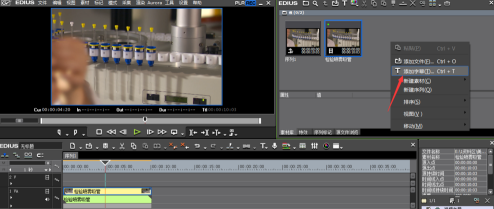
在打开的字幕编辑窗口中,输入我们的字幕内容
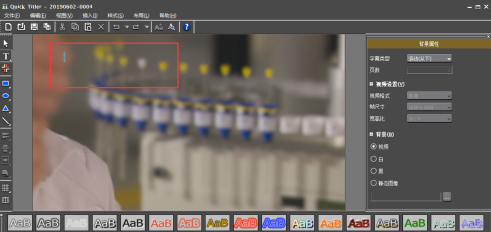
字幕内容输入完毕,调整好字幕的位置以及大小,点击视频空白位置
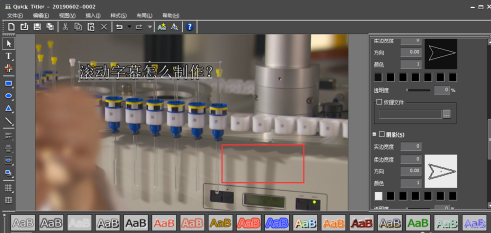
这时,在右侧的背景属性窗口中,点击字幕类型

在弹出的下拉菜单中选择想要的字幕滚动方式,笔者这里选择从下往上滚动

字幕设置完成,点击箭头所指的保存按钮

在EDIUS工作窗口中,将素材面板中的字幕文件拖入到视频轨道上
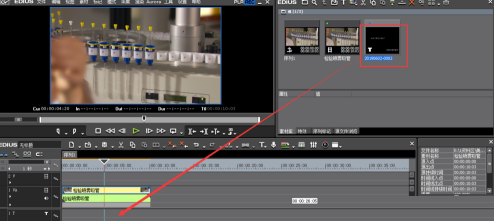
按下播放按钮,我们即可看到我们刚刚所设置的字幕滚动效果了
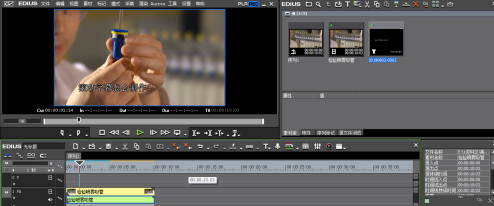
1.91MB / 2025-09-22
553.40MB / 2025-09-22
71.86MB / 2025-09-22
87.46MB / 2025-09-22
1.76MB / 2025-09-22
29.18MB / 2025-09-22
460KB
2025-09-22
1.91MB
2025-09-22
553.40MB
2025-09-22
3.94MB
2025-09-22
90.34MB
2025-09-22
20.43MB
2025-09-22
84.55MB / 2025-07-23
248.80MB / 2025-07-09
2.79MB / 2025-08-22
63.90MB / 2025-07-08
1.90MB / 2025-09-07
210.99MB / 2025-06-09
374.16MB / 2025-01-24
京ICP备14006952号-1 京B2-20201630 京网文(2019)3652-335号 沪公网安备 31011202006753号违法和不良信息举报/未成年人举报:legal@3dmgame.com
CopyRight©2003-2018 违法和不良信息举报(021-54473036) All Right Reserved
















